iPhone投屏win10电脑,iOS12投屏到win10电脑
1、百度搜索itools进入官网,如下图所示
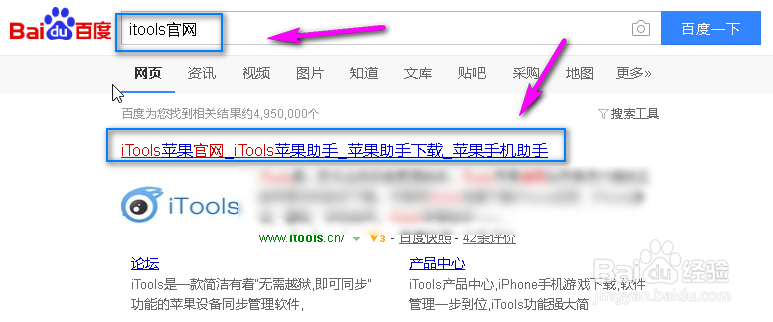
2、官网找到苹果录屏大师,点击下载,如下图所示
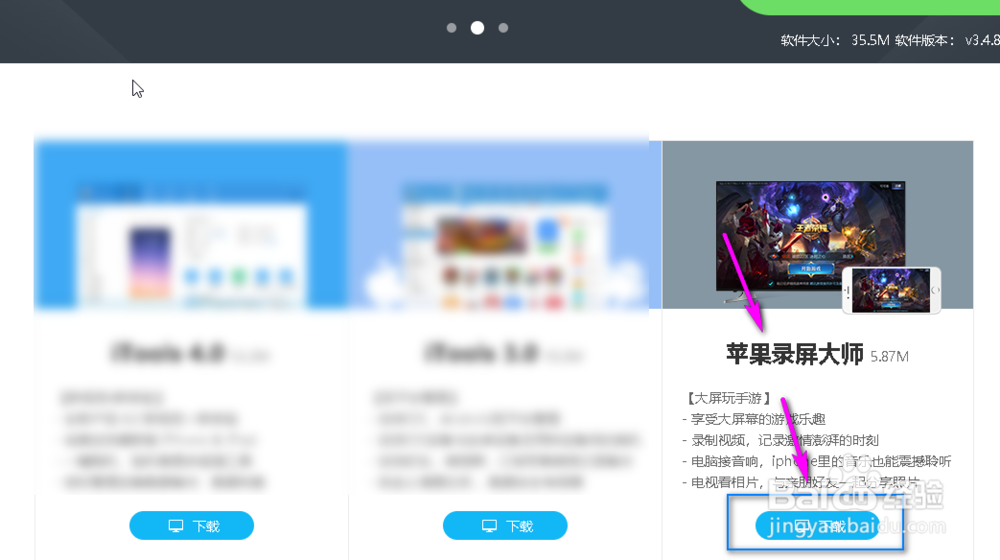
3、自行安装,启动后点击选中你的系统版本,如下图所示
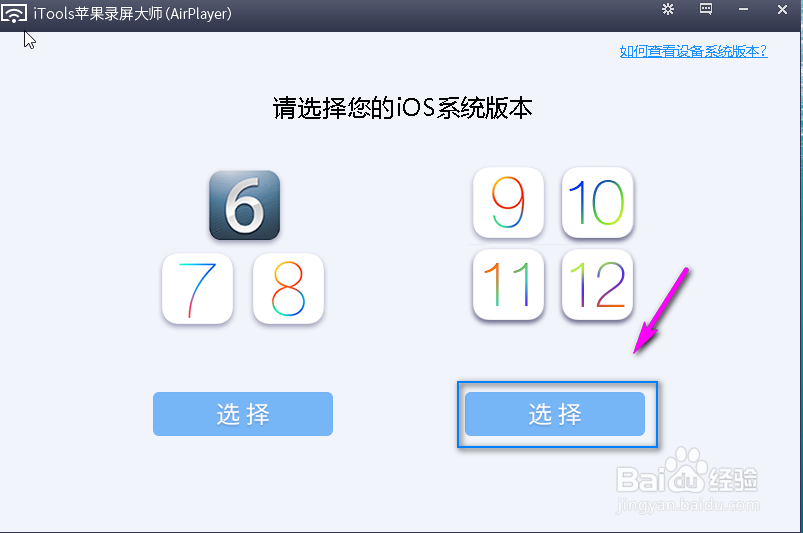
4、进系统提示允许运行,点击确定运行运行,如下图所示
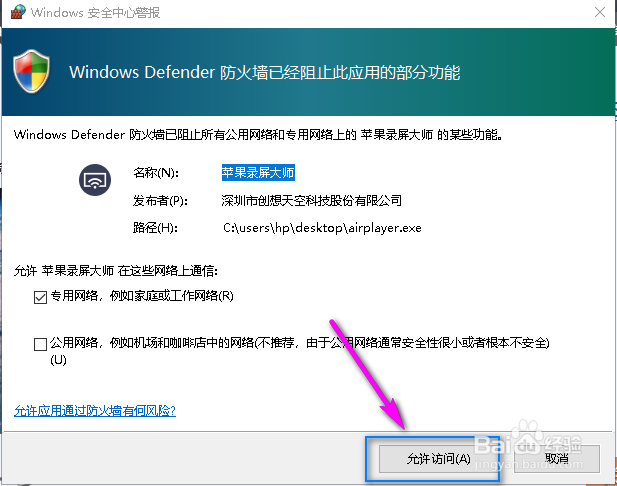
5、进入投屏界面,可以打开你的iPhone,如下图所示

1、iPhone上下拉控制中心,点击屏幕镜像,如下图所示
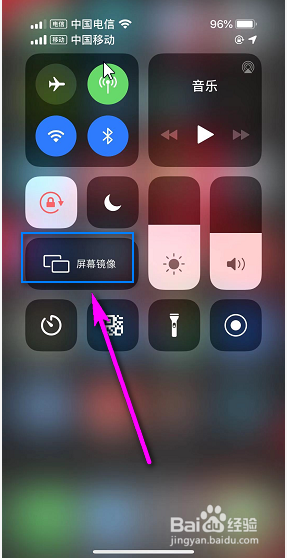
2、找到了电脑airplay选项itools(XXXX),点击连接即可,如下图所示

3、连接成功,点击停止镜像可以关闭,将控制中心推到后台,如下图所示
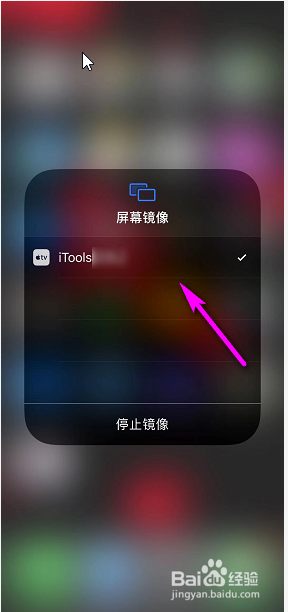
4、这时候在手机上操作手机屏幕,电脑上就可以同步显示了,如下图所示
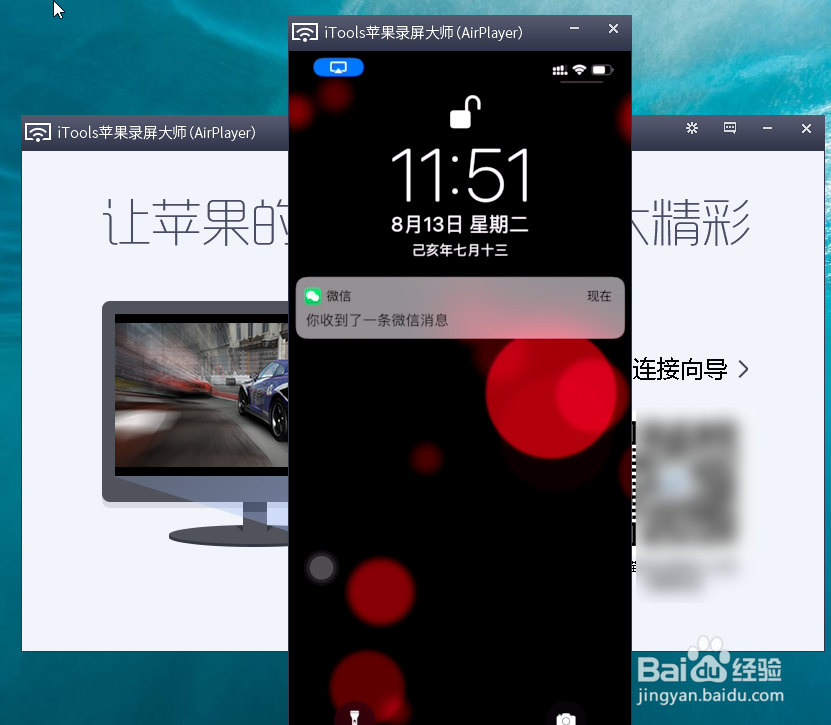
1、出现这个状况基本都是你的防火墙没有关闭,右键此电脑--属性--控制面板主页--系统与安全,如下图所示
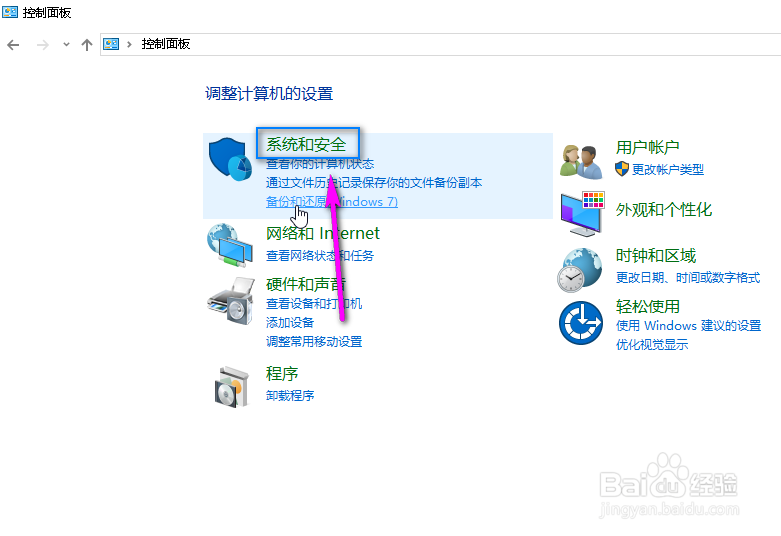
2、点击检查防火墙状态,如下图所示
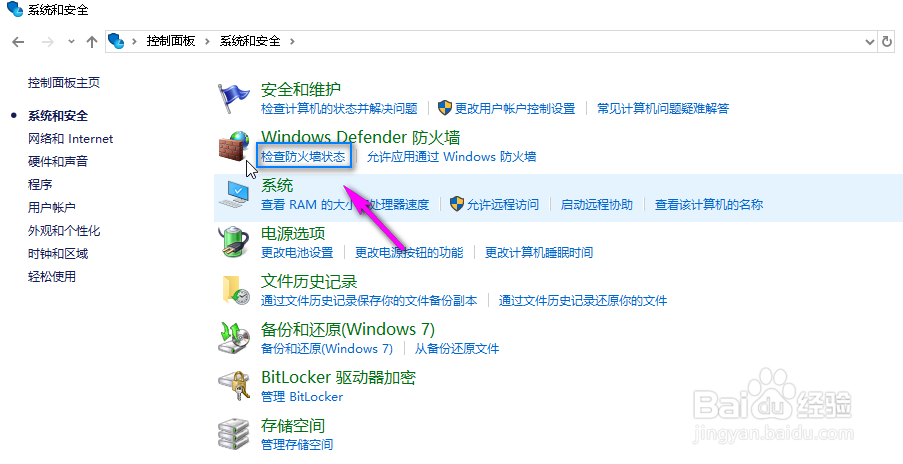
3、状态界面点击开启或关闭windows denfender防火墙,如下图所示
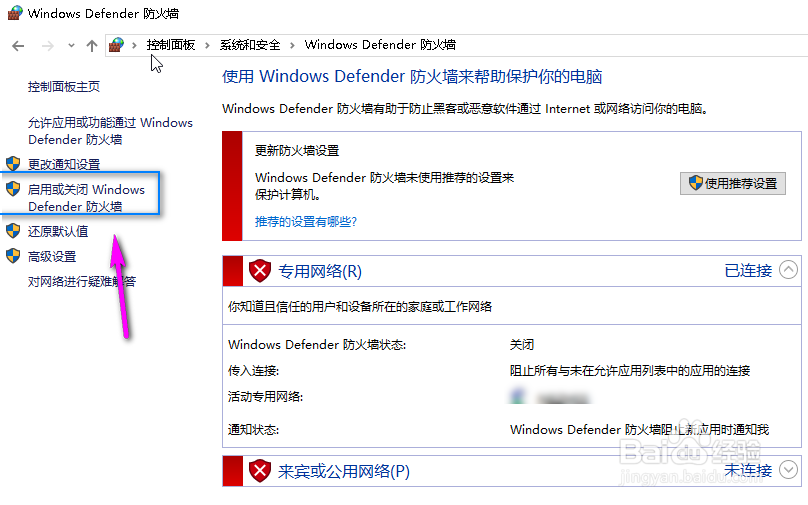
4、将系统防火墙关闭,注意如果还有其他安全软件一起关闭,或者将airplay和bonjour服务添加到允许通过,如下图所示
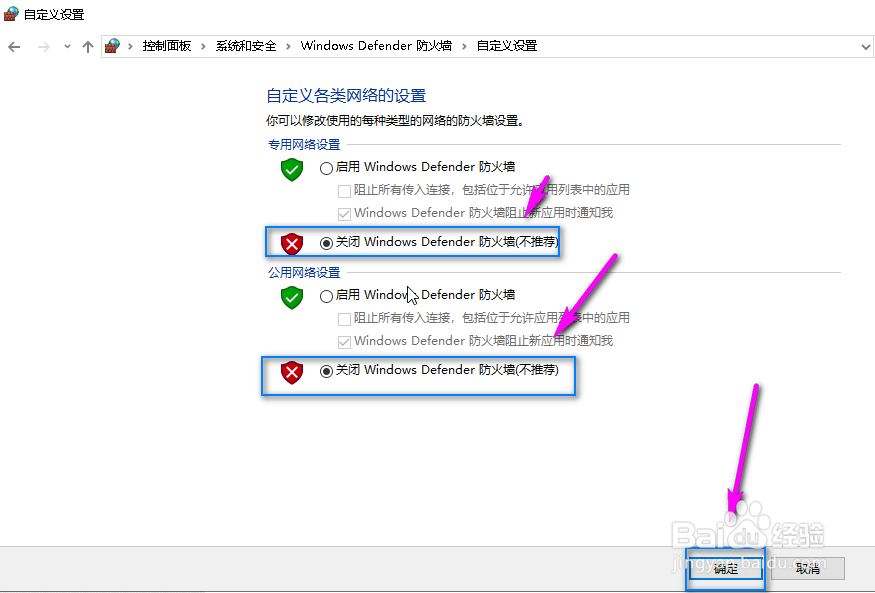
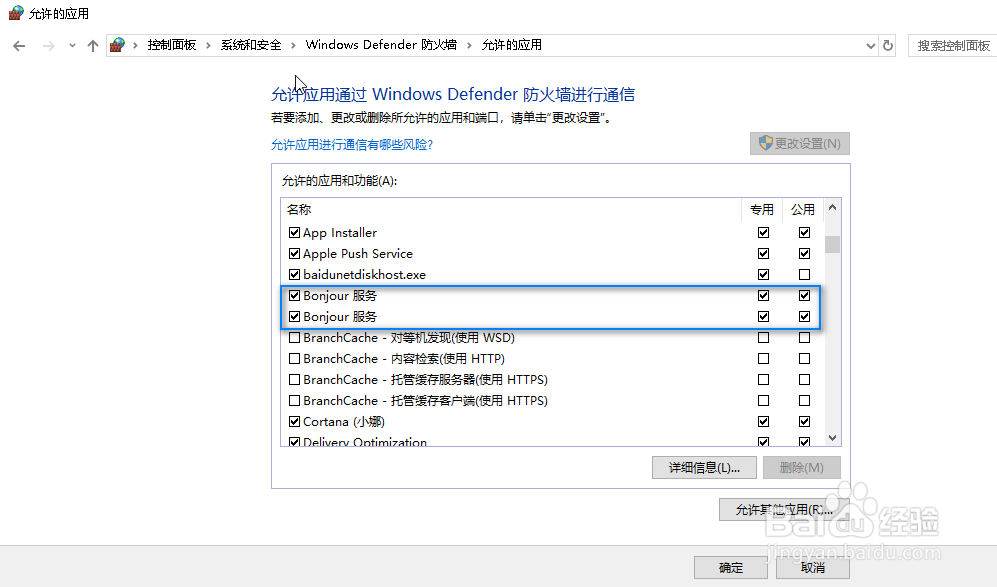
声明:本网站引用、摘录或转载内容仅供网站访问者交流或参考,不代表本站立场,如存在版权或非法内容,请联系站长删除,联系邮箱:site.kefu@qq.com。
阅读量:49
阅读量:121
阅读量:93
阅读量:189
阅读量:85